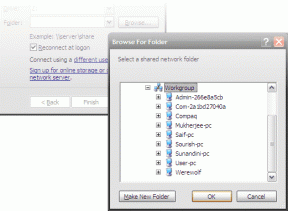Come utilizzare Dropbox Paper per creare e condividere documenti rapidamente
Varie / / February 10, 2022
In un recente aggiornamento, Dropbox è andato coraggiosamente dove non è ancora arrivato. Documenti nel cloud, che possono essere effettivamente creati, archiviati e condivisi all'interno dell'app. Abbiamo visto un implementazione simile da parte di Google Drive ormai da un po', ma non da Dropbox. L'azienda lo chiama Dropbox Paper, un luogo in cui puoi annotare idee e condividerle all'interno di un team incorporando facilmente elementi al suo interno.

Impostare
Come ti aspetteresti, configurare l'account Paper è un gioco da ragazzi. Puoi visitare il sito della Carta e acconsenti. Una volta terminato, puoi iniziare a creare documenti da solo. Oppure, fai un rapido tour dei documenti di esempio per vedere cosa puoi creare. Se vuoi maggiori dettagli, resta in giro. Sei nel posto giusto.
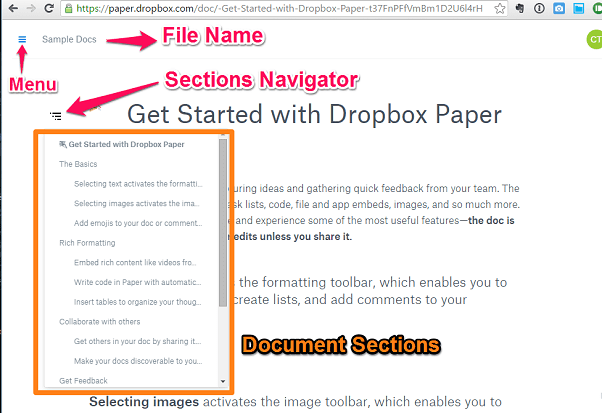
Notare che: Al momento in cui scrivo, Paper è una funzionalità solo per il Web e non è inclusa nell'app iOS o Android.
Fondamentalmente la creazione di un "documento" in Dropbox Paper è simile alla creazione di una breve nota con una formattazione corretta e opzioni aggiuntive. Non è simile a
creare un vero e proprio documento Word, come in Google Documenti. Non ci sono ancora tante opzioni di modifica disponibili su Paper, ma ce ne sono ancora alcune come Intestazioni (H1, H2), Elenchi (punti elenco o numerici), Inserisci tabelle e immagini e persino uno per inserire codice.
L'intera interfaccia sembra abbastanza un po' come la media. Pulito e minimale con opzioni di modifica disponibili solo quando fai clic con il pulsante destro del mouse o premi il "+” simbolo.
Organizza e condividi
Una cosa in cui Dropbox è sempre stato eccellente è organizzare i tuoi file. In un recente aggiornamento, ora puoi vedere prima i tuoi file più recenti, rendendo l'intera esperienza di archiviazione su cloud più intuitiva. Anche con Paper, Dropbox ha un'interfaccia pulita e ordinata delle cartelle sulla sinistra e sempre presente Creare pulsante sopra la casella di ricerca.

La funzione di ricerca funziona davvero bene ed è qui che è importante nominare correttamente i file rilevanti. Nel mio breve tempo con una manciata di documenti creati, ho scoperto che la funzionalità di ricerca era abbastanza buona nel trovare documenti di cui avevo bisogno anche con poche parole chiave che non facevano parte del nome del documento stesso.
La condivisione è semplicissima. In alto a destra, premi il Condividere e inizia a digitare il nome del collega con cui vuoi condividere il documento. Una volta confermato, sarà anche in grado di farlo modifica il tuo documento e/o aggiungi commenti, che ho trovato molto utile. Soprattutto se stai realizzando un progetto in collaborazione con persone in tutto il paese/mondo.
Pulito ma sono necessari miglioramenti
Per quanto riguarda prendere appunti veloci, verbali di riunioni o lavori simili, Paper è una bella aggiunta. Gli scrittori non possono usarlo completamente in quanto non mostra il conteggio delle parole da nessuna parte, non può essere "salvato come" un documento Word o qualsiasi formato e non supporta Markdown o. I programmatori potrebbero trovarlo più utile, soprattutto se vogliono che venga eseguito il backup sul cloud e disponibile su ogni dispositivo su cui lavorano.

Per il resto, è ancora un'ottima alternativa a il bagaglio di Evernote e la modestia di Google Keep. Se l'hai già provato, facci sapere nel nostro forum cosa ne hai ricavato. O avere alternative migliori con cui lavorare.
Ultimo aggiornamento il 03 febbraio 2022
L'articolo sopra può contenere link di affiliazione che aiutano a supportare Guiding Tech. Tuttavia, non pregiudica la nostra integrità editoriale. Il contenuto rimane imparziale e autentico.